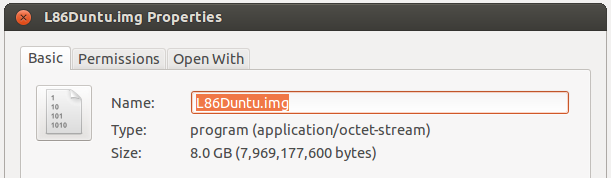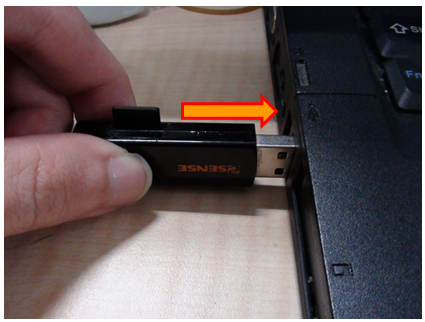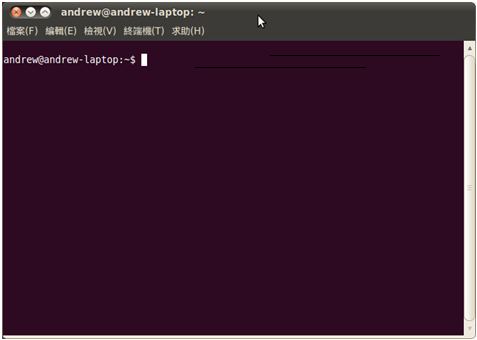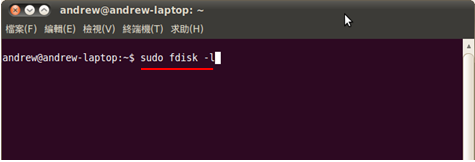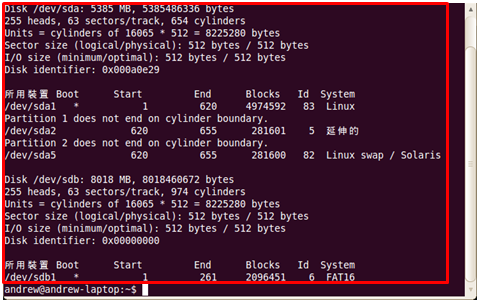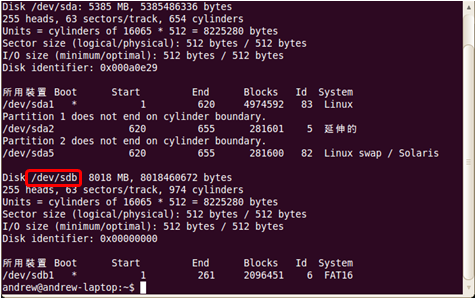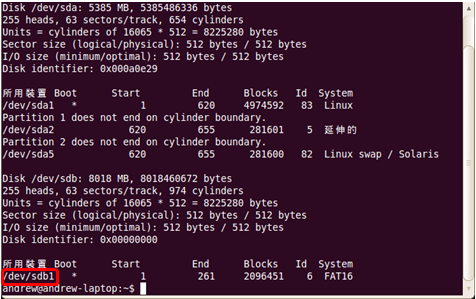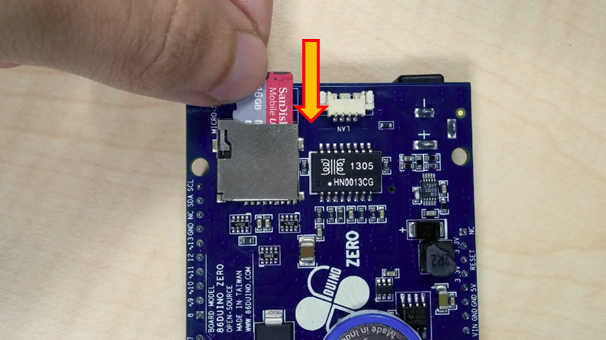L86duntu 安装方法 (Linux)
本文将以 Ubuntu 为例,介绍 L86duntu 在 Linux 系统下的安装方法。
事前准备材料
一个适用您的 86Duino 的 SD 卡(容量必须不小于 8GB),建议使用 16GB 的 SD 卡。
一个 SD 读卡机。
步骤 1
下载最新版本的 L86duntu 压缩档。将其解压缩至您个人电脑的 /tmp 目录后, 您会看到大小约 8GB 的 L86Duntu.img 档案。
步骤 2
接下来准备将 L86duntu 烧录到 SD 卡上。请将您的 SD 卡插上读卡机,然后将读卡机插入您的个人电脑:
此时, 您应该可以在桌面上看到读卡机图示出现,接下来,请打开终端机视窗:
在终端机中键入以下命令:
sudo fdisk -l
您将看到类似下图的磁碟装置列表:
请从此列表中找出您的读卡机装置(在我们此处的例子,读卡机是 /dev/sdb):
请记下列表中您的读卡机之所有分割区代号(在我们此处的例子,读卡机分割区只有一个,代号是 sdb1):
接下来,我们要卸载读卡机所有已挂载的分割区,请键入以下指令:
sudo umount /dev/sdb1
(假如您的读卡机上有更多的分割区,请重复上面动作直至所有挂载的分割区都被卸载)
分割区全部卸载后,您可以从桌面上看到读卡机图示已被移除。然后,在终端机中键入以下指令,将 L86duntu 烧录到 SD 卡:
dd of=您的读卡机装置 if=您的L86Duntu.img路径 bs=1M
在我们此处的例子中,我们键入:dd of=/dev/sdb if=/tmp/L86duntu.img bs=1M
整个烧录过程大约需要 6 ~ 7 分钟,请耐心等待(等待时间取决于您的 SD 卡写入速度)。
烧录完成后请将 SD 卡拔出读卡机。
步骤 3
接下来我们使用安装好 L86duntu 的 SD 卡开机。请将此 SD 卡插入 86Duino 的 SD 卡插槽中,然后将 86Duino 接上电源。
86Duino 通电后会自动侦测 SD 卡,若为可开机之磁碟,则改由 SD 卡开机,而不从内建的 Flash 开机。
若 86Duino 成功由此 SD 卡开机,您将可以透过远端登入或主机画面重定向(Console Redirection)功能来操作 L86duntu(详细步骤请参考 L86duntu 说明网页 第四、六节)。
当您使用容量比较大的 SD 卡(例如 32GB SD 卡)安装 L86duntu,您在开机后可能会发现 L86duntu 无法使用 SD 卡的全部容量。这时您可以手动扩展 L86duntu 使用的磁碟空间,方法请参考磁碟空间扩展教学。
The text of the 86Duino reference is licensed under a Creative Commons Attribution-ShareAlike 3.0 License.